Correzione di Instagram: attendi qualche minuto prima di riprovare
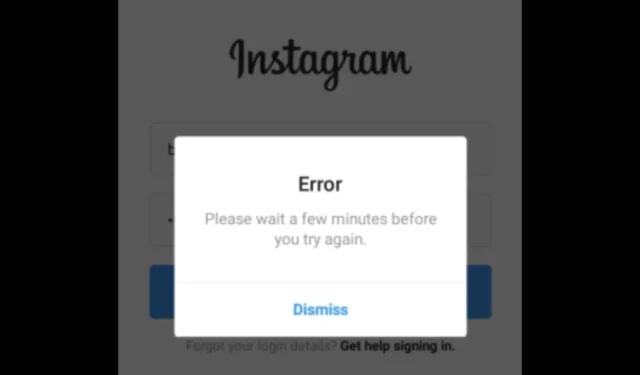
Le nostre vite sono cambiate così tanto e i social media ne sono diventati una parte importante. Pertanto, troverai aziende che dipendono da queste piattaforme per le vendite e praticamente tutto. Instagram è uno dei tanti preferiti per i suoi strumenti di business, ma a volte può essere una delusione.
Ottenere un messaggio Attendi qualche minuto prima di riprovare proprio quando desideri accedere e rispondere alle domande è uno dei problemi che potresti riscontrare. In questo articolo, ti mostriamo come aggirare facilmente questo errore.
Perché Instagram dice di attendere qualche minuto prima di riprovare ad accedere?
L’hacking è diventato la norma nella maggior parte delle app web. È così facile essere hackerati tramite i DM di Instagram , tra gli altri modi.
Data questa terribile situazione, gli sviluppatori stanno cercando di stare al passo con questi criminali informatici applicando rigide misure di sicurezza. Gli utenti devono inoltre proteggere i propri account utilizzando un software di autenticazione a più fattori .
Instagram ha già una funzione di autenticazione a due fattori in modo tale che quando ti disconnetti o provi ad accedere da un nuovo dispositivo, devi dimostrare la tua identità.
Tuttavia, potresti ricevere il messaggio Attendi qualche minuto prima di riprovare se sei disconnesso dal tuo account e provi ad accedere di nuovo, soprattutto se proviene da un dispositivo non riconosciuto.
Un utente di Reddit , anche se un po’ preoccupato, ha dichiarato:
PANICO. Mi sono disconnesso ieri per accedere a un altro account, quindi sono tornato al mio account OG e questo messaggio di errore continua a essere visualizzato! COSA FARE? Devo solo aspettare???
Secondo una manciata di utenti si tratta di un ban temporaneo, ma perché succede? Di seguito sono riportati alcuni possibili scenari:
- Se continui a disconnetterti e riconnetterti più volte, questo comportamento potrebbe essere definito sospetto e Instagram potrebbe dover bloccare il tuo account fino a quando non verificheranno che sei il vero proprietario.
- Un tentativo di hacking sul tuo account può anche indurre Instagram a imporre tali restrizioni per proteggere il tuo account.
- Se hai effettuato l’accesso utilizzando dispositivi diversi in un breve lasso di tempo, potresti anche ricevere il messaggio Attendi qualche minuto prima di riprovare.
- Un altro possibile motivo è l’utilizzo di app di terze parti. Alcuni utenti hanno dato il permesso esplicito ad app di terze parti non affiliate a Instagram di assumere il controllo dei propri account nell’esecuzione di determinate attività come la pubblicazione. Poiché queste app possono accedere per tuo conto, potresti essere bloccato fuori dal tuo account se Instagram contrassegna questa attività come sospetta.
Cosa fare quando Instagram dice, per favore aspetta qualche minuto?
Prova le seguenti soluzioni alternative di base prima di procedere alle soluzioni alquanto complesse di seguito:
- Se utilizzi Instagram sul tuo iPhone o telefono Android, chiudi tutte le altre app e riprova ad accedere.
- Prova ad accedere dalla versione web.
- Passa a un’altra connessione di rete e verifica se il problema persiste.
- Riavvia il telefono o il PC.
1. Aspetta
Potrebbe non sembrare una soluzione, ma il messaggio dice che dovresti aspettare qualche minuto. L’unico problema è che non sono pochi minuti. Quindi, quanto tempo devo aspettare quando Instagram dice di riprovare più tardi ?
Secondo alcuni utenti , l’attesa per un totale di 24 ore ha permesso loro di accedere ai propri account. Altri hanno detto 48 ore, quindi l’intervallo di tempo varia a seconda dell’utente.
Non ho nemmeno provato ad accedere. E in 24 ore (esatto) ho effettuato l’accesso con successo. Se provi disperatamente ad accedere, l’errore impiegherà più giorni per scomparire.
Il trucco è non aprire l’app o provare ad accedervi nuovamente prima che scada il divieto temporaneo, altrimenti aspetterai più a lungo.
2. Usa una VPN
- Premere il Windows tasto e selezionare Impostazioni.
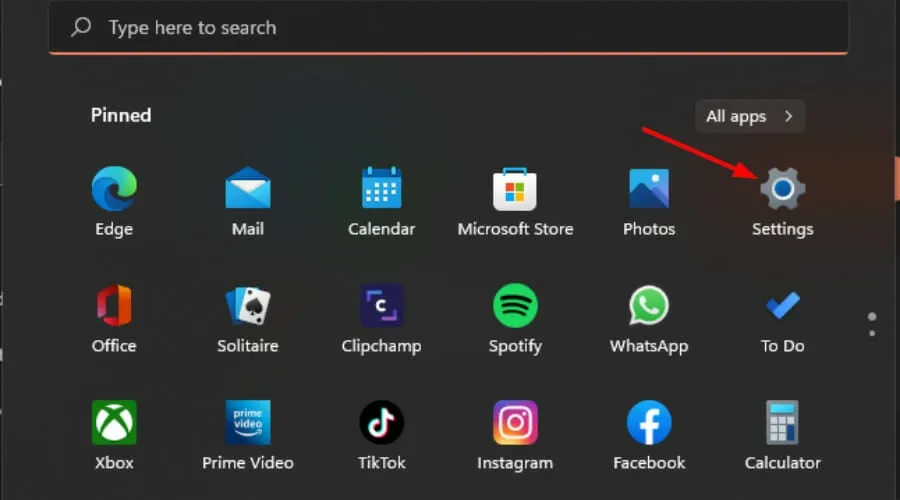
- Successivamente, seleziona Rete e Internet e fai clic su VPN nel menu a destra.
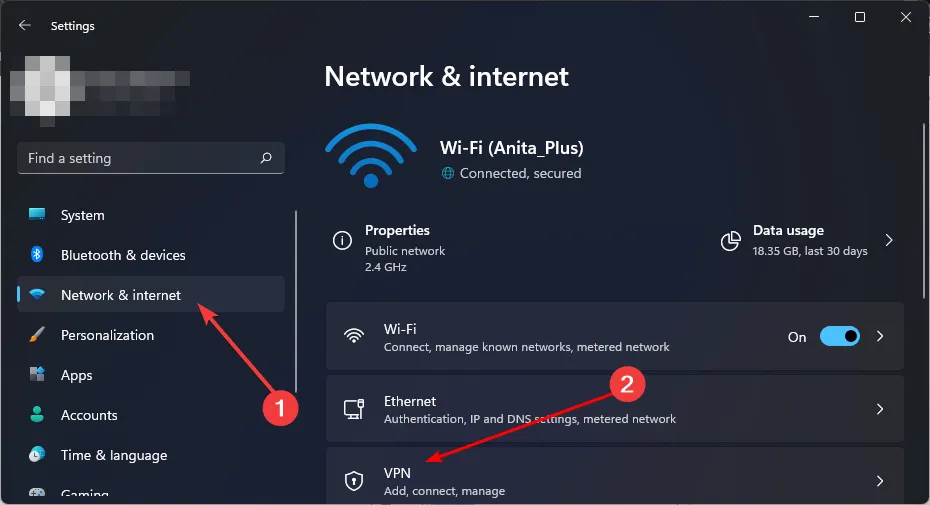
- Fai clic su Aggiungi VPN e segui le istruzioni per abilitarlo.
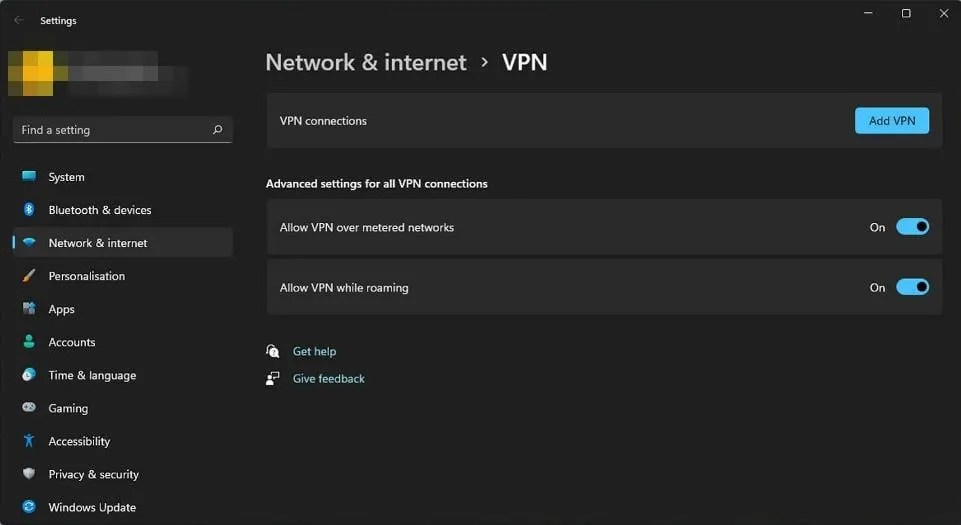
- Prova ad accedere di nuovo e verifica se il problema persiste.
Se l’attesa di 24 ore sembra una forzatura, puoi tentare la fortuna con una VPN. Se stai utilizzando Instagram sul tuo PC, sopra sono riportati i passaggi per aggiungere una VPN su Windows 11.
Se non disponi di una VPN, abbiamo diversi consigli VPN sia per PC che per telefoni , ma per ora ti suggeriamo di provare ExpressVPN perché ti consente l’accesso completo sia all’app che al sito web di Instagram mentre crittografa il tuo traffico di rete, proteggendo il tuo dati in modo continuo e prevenendo il verificarsi di problemi.
3. Reinstalla l’app Instagram
Come ultima risorsa, prova a reinstallare la tua app Instagram. Potrebbero verificarsi alcuni problemi, ma a volte una nuova installazione può funzionare a tuo favore.
Prima di installarlo, assicurati di sbarazzarti di tutti i file software rimanenti che potrebbero danneggiare la nuova installazione.
Se nessuna delle soluzioni precedenti funziona, dovrai contattare l’assistenza di Instagram . In tali casi, dovrai fornire quanti più dettagli possibili perché se si tratta di un tentativo di hacking, anche gli hacker potrebbero avere informazioni simili a te.
Dopo aver effettuato correttamente l’accesso al tuo account, assicurati di ricontrollare i tuoi dati e che il tuo numero di telefono sia aggiornato se hai abilitato la funzione di autenticazione a due fattori.
Dovresti anche considerare di disabilitare le app di terze parti con accesso al tuo account Instagram. Sebbene possano aiutare a rimanere aggiornati e svolgere attività, a volte fanno più male che bene.
Ed è così che si risolve il problema di Instagram, per favore attendi qualche minuto di errore. Ci piacerebbe il tuo feedback su questo errore e quale soluzione hai scelto nella sezione commenti qui sotto.



Lascia un commento